1 Công cụ soạn thảo trực quan Web trong HTML – Phần 8 Sat Nov 03, 2012 8:38 pm
Công cụ soạn thảo trực quan Web trong HTML – Phần 8 Sat Nov 03, 2012 8:38 pm
Admin
Admin


Một thư mục con _private của một Web site, thư mục con này ban đầu rỗng,
có thể được sử dụng để làm vị trí cho các file mà đã được che giấu các
khách tham quan đến Web site của ta. Nếu ta tạo một Web site nơi khách
tham quan có thể cung cấp cho ta các địa chỉ thư tín của họ, thư mục này
có thể được sử dụng làm một nơi để ngăn ngừa thông tin này khỏi những
cặp mắt soi mói
3.2 Tạo một Web site mới :
Trong bốn giờ đầu, ta đã làm việc trên các trang Web mà không đặt chúng vào các Web site riêng của chúng.
Ta có thể dễ dàng bắt đầu một dự án Web mới bằng cách tạo một site
mới trước khi bất kỳ trang đã được tạo. Bởi vì tất cả các site bắt đầu
từ một template, ta phải chọn một template để bắt đầu một dự án:
1. Trên menu hệ thống chọn File → New. Khung menu mở trong FrontPage nằm dọc theo mép phải của cửa sổ biên soạn.

Hình VIII.28. Hộp thoại New Location được sử dụng để cho FrontPage biết nơi để lưu site của ta.
2. Click hyperlink More Web Site Templates. Hộp thoại Web Site
Templates mở ra, liệt kê các template mà ta có thể sử dụng để tạo một
site mới. Nó cũng liệt kê các wizard để ta làm việc dễ dàng hơn.
3. Chọn template để sử dụng cho site của ta – click biểu tượng của
nó. Tiếp theo, ta nên tạo một thư mục mới nơi site sẽ được lưu trên máy
tính của ta.
4. Click nút Browse. Hộp thoại này để tìm và mở thư mục nơi ta sẽ lưu các Web site của ta.
5. Sử hộp thoại này để tìm và mở thư mục nơi ta sẽ lưu các Web site của ta.
6. Mỗi site sẽ được cung cấp thư mục con riêng của nó: Để tạo một thư mục con, click nút Create New Folder, như được minh họa ở hình trên. Hộp thoại New Folder mở ra.
7. Nhập một tên cho thư mục trong trường Name, và sau đó click nút OK. Hộp thoại đóng lại, đưa ta trở về lại hộp thoại New Web Site Location.
8. Click nút Open. The mục mà ta đã chọn được hiển thị trong trường text Specify the Location of the New Web Site.
9. Click OK. FrontPage sẽ tạo site, lấp đầy thư mục các trang Web, hình ảnh, và các thư mục con.
3.3 Tạo tùy biến Web site mới của ta :
Sau khi một Web site mới được tạo từ một template, ta có thể bắt đầu thực hiện các thay đổi để tạo tùy biến site này.
FrontPage sẽ hiển thị một site vừa mới tạo trong khung xem Folders để
ta có thể thấy tất cả các file mà nó chứa, như minh họa trong hình
dưới.
Tất cả các trang Web trong site nằm trong thư mục chính của nó. Cũng
có một số thư mục con được sử dụng bởi FrontPage và một vài thư mục con
mà ta muốn sử dụng, chẳng hạn như images (dành cho hình ành), và
_private (dành cho các file mà các site khách tham quan sẽ không thể
thấy được).
Hình VIII.29. Khung nhìn Folders.
Một thư mục con _private của một Web site, thư mục con này ban đầu
rỗng, có thể được sử dụng để làm vị trí cho các file mà đã được che giấu
các khách tham quan đến Web site của ta. Nếu ta tạo một Web site nơi
khách tham quan có thể cung cấp cho ta các địa chỉ thư tín của họ, thư
mục này có thể được sử dụng làm một nơi để ngăn ngừa thông tin này khỏi
những cặp mắt soi mói.
Nếu ta không sử dụng template Empty Web Site, thì thư mục chính thuộc
site của ta sẽ chứa một file đặc biệt có tên index.htm. Đây là trang
chủ của site – trang mà các khách tham quan sẽ thấy khi họ yêu cầu địa
chỉ Web chính thuộc site của ta.
Một số template chứa các thư mục phục vụ một mục đích riêng cho
template đó. Ví dụ, template Personal Web Site chứa một thư mục
photogallery được sử dụng cho các trang vốn hiển thị các ảnh kỹ thuật
số. Để bắt đầu làm việc trên Web site mới của ta, hãy mở một trong các
trang dành để hiệu chỉnh: Click đúp vào tên của trang trong khung nhìn
Folders.
Trang mở ra trong cửa sổ hiệu chỉnh, nơi ta có thể làm việc trên nó,
như ta thường thực hiện với bất kỳ trang khác, hãy thực hiện các thay
đổi và lưu nó với nút Save trên thanh công cụ Standard.
Để quay trở về khung nhìn Folders, click tab Web Site nằm ở phần trên cùng của cửa sổ biên soạn.
3.4 Thêm và loại bỏ các lời chú thích :
Trên mỗi trang trong các site được tạo từ một template FrontPage cung
cấp thông tin hướng dẫn về một số trang theo dạng các lời chú thích
(comment), text được hiển thị bằng text màu đỏ tía có từ "Comment".
Các lời bình chú được hiển thị khi một trang đang hiệu chỉnh trong
FrontPage nhưng được che giấu khi nó hiển thị trong một trình duyệt Web.
Để thấy được điều này, hãy click nút Preview bên dưới cửa sổ biên soạn.
Text chú thích không xuất hiện trên trang.
Để hiệu chỉnh một lời chú thích, click đúp nó. Một hộp thoại Comment mở
ra với lời chú thích chúng trong một vùng text. Sau khi thực hiện các
thay đổi, click OK để lưu chúng.
Một lời chú thích mới có thể được thêm vào một trang Web:
1. Với trang mở ra để hiệu chỉnh, click vào nơi mà lời chú thích được chèn vào đó.
2. Trên menu Standard chọn Insert → Comment để mở hộp thoại Comment.
3. Nhập text chú thích và click OK. Lời chú thích sẽ xuất hiện trên trang bằng text màu đỏ tía.
Ta có thể xóa các chú thích vào bất kỳ lúc nào, thậm chí nếu chúng là
một phần của một template site hoặc template trang. Click lời chú thích
mà ta muốn xóa và nhấn phím Delete.
3.5 Khai thác template Personal Web Site :
Dù sớm hay muộn, thì hầu hết các nhà xuất bản Web đều sẽ tạo các
trang chủ riêng cho mình, một nơi để làm cho họ trở nên nổi tiếng trên
World Wide Web. Ta có thể dễ dàng tạo một file tự truyện cho sở thích
chuyên môn hoặc cá nhân của ta bằng cách sử dụng template Personal Web
Site.
Template này gồm các thành phần sau đây:
♦ Index.htm, trang chủ của site, cung cấp một nơi để chào đón các khách tham quan và tự giới thiệu về mình.
♦ Photo.htm, một trang để chia sẻ các ảnh kỹ thuật số hoặc các hình ảnh khác.
♦ Interest.htm, một nơi tốt để mô tả các sở thích của ta và cung cấp các hyperlink dẫn đến các Web site liên quan.
♦ Favorite.htm, một danh sách các hyperlink dẫn đến các Web site ưa thích nhất của ta.
♦ Aboutme.htm, một trang nơi ta có thể cung cấp một bản dài hơn về tiểu sử của ta.
♦ Feedback.htm, một nơi mà những khách tham quan đến site của ta có thể để lại cho ta một thông điệp.
Từng trang này chứa một thanh liên kết (link bar), một hàng gồm các
nút đồ họa vốn có thể được click để tham quan phần còn lại của site.
Để xem cách hoạt động của các thanh liên kết trên site mới của ta, click nút Preview in Browser trên thanh công cụ Standard. Site mở ra trong trình duyệt Web chính của ta.
Trên các trang Web của site mới, ta có thể thay đổi hầu hết text, các
tiêu đề chính và các hyperlink bằng cách hiệu chỉnh chúng một cách bình
thường.
Các template cũng đặt một số thứ trên các trang Web vốn không thể
được hiệu chỉnh theo cách mà ta mong đợi: các thanh liên kết, các biểu
ngữ trang vốn hiển thị tiêu đề của một trang, và các tem thời gian
(timestamp) vốn hiển thị ngày tháng trên lịch.
Đây là các thành phần Web – các thành phần trang đặc biệt sẽ được hỗ trợ bởi FrontPage nhằm bổ sung chức năng vào một site.
Hết phần 8
Nguồn: Sưu tầm Internet
có thể được sử dụng để làm vị trí cho các file mà đã được che giấu các
khách tham quan đến Web site của ta. Nếu ta tạo một Web site nơi khách
tham quan có thể cung cấp cho ta các địa chỉ thư tín của họ, thư mục này
có thể được sử dụng làm một nơi để ngăn ngừa thông tin này khỏi những
cặp mắt soi mói
3.2 Tạo một Web site mới :
Trong bốn giờ đầu, ta đã làm việc trên các trang Web mà không đặt chúng vào các Web site riêng của chúng.
Ta có thể dễ dàng bắt đầu một dự án Web mới bằng cách tạo một site
mới trước khi bất kỳ trang đã được tạo. Bởi vì tất cả các site bắt đầu
từ một template, ta phải chọn một template để bắt đầu một dự án:
1. Trên menu hệ thống chọn File → New. Khung menu mở trong FrontPage nằm dọc theo mép phải của cửa sổ biên soạn.

Hình VIII.28. Hộp thoại New Location được sử dụng để cho FrontPage biết nơi để lưu site của ta.
2. Click hyperlink More Web Site Templates. Hộp thoại Web Site
Templates mở ra, liệt kê các template mà ta có thể sử dụng để tạo một
site mới. Nó cũng liệt kê các wizard để ta làm việc dễ dàng hơn.
3. Chọn template để sử dụng cho site của ta – click biểu tượng của
nó. Tiếp theo, ta nên tạo một thư mục mới nơi site sẽ được lưu trên máy
tính của ta.
4. Click nút Browse. Hộp thoại này để tìm và mở thư mục nơi ta sẽ lưu các Web site của ta.
5. Sử hộp thoại này để tìm và mở thư mục nơi ta sẽ lưu các Web site của ta.
6. Mỗi site sẽ được cung cấp thư mục con riêng của nó: Để tạo một thư mục con, click nút Create New Folder, như được minh họa ở hình trên. Hộp thoại New Folder mở ra.
7. Nhập một tên cho thư mục trong trường Name, và sau đó click nút OK. Hộp thoại đóng lại, đưa ta trở về lại hộp thoại New Web Site Location.
8. Click nút Open. The mục mà ta đã chọn được hiển thị trong trường text Specify the Location of the New Web Site.
9. Click OK. FrontPage sẽ tạo site, lấp đầy thư mục các trang Web, hình ảnh, và các thư mục con.
3.3 Tạo tùy biến Web site mới của ta :
Sau khi một Web site mới được tạo từ một template, ta có thể bắt đầu thực hiện các thay đổi để tạo tùy biến site này.
FrontPage sẽ hiển thị một site vừa mới tạo trong khung xem Folders để
ta có thể thấy tất cả các file mà nó chứa, như minh họa trong hình
dưới.
Tất cả các trang Web trong site nằm trong thư mục chính của nó. Cũng
có một số thư mục con được sử dụng bởi FrontPage và một vài thư mục con
mà ta muốn sử dụng, chẳng hạn như images (dành cho hình ành), và
_private (dành cho các file mà các site khách tham quan sẽ không thể
thấy được).
Hình VIII.29. Khung nhìn Folders.
Một thư mục con _private của một Web site, thư mục con này ban đầu
rỗng, có thể được sử dụng để làm vị trí cho các file mà đã được che giấu
các khách tham quan đến Web site của ta. Nếu ta tạo một Web site nơi
khách tham quan có thể cung cấp cho ta các địa chỉ thư tín của họ, thư
mục này có thể được sử dụng làm một nơi để ngăn ngừa thông tin này khỏi
những cặp mắt soi mói.
Nếu ta không sử dụng template Empty Web Site, thì thư mục chính thuộc
site của ta sẽ chứa một file đặc biệt có tên index.htm. Đây là trang
chủ của site – trang mà các khách tham quan sẽ thấy khi họ yêu cầu địa
chỉ Web chính thuộc site của ta.
Một số template chứa các thư mục phục vụ một mục đích riêng cho
template đó. Ví dụ, template Personal Web Site chứa một thư mục
photogallery được sử dụng cho các trang vốn hiển thị các ảnh kỹ thuật
số. Để bắt đầu làm việc trên Web site mới của ta, hãy mở một trong các
trang dành để hiệu chỉnh: Click đúp vào tên của trang trong khung nhìn
Folders.
Trang mở ra trong cửa sổ hiệu chỉnh, nơi ta có thể làm việc trên nó,
như ta thường thực hiện với bất kỳ trang khác, hãy thực hiện các thay
đổi và lưu nó với nút Save trên thanh công cụ Standard.
Để quay trở về khung nhìn Folders, click tab Web Site nằm ở phần trên cùng của cửa sổ biên soạn.
3.4 Thêm và loại bỏ các lời chú thích :
Trên mỗi trang trong các site được tạo từ một template FrontPage cung
cấp thông tin hướng dẫn về một số trang theo dạng các lời chú thích
(comment), text được hiển thị bằng text màu đỏ tía có từ "Comment".
Các lời bình chú được hiển thị khi một trang đang hiệu chỉnh trong
FrontPage nhưng được che giấu khi nó hiển thị trong một trình duyệt Web.
Để thấy được điều này, hãy click nút Preview bên dưới cửa sổ biên soạn.
Text chú thích không xuất hiện trên trang.
Để hiệu chỉnh một lời chú thích, click đúp nó. Một hộp thoại Comment mở
ra với lời chú thích chúng trong một vùng text. Sau khi thực hiện các
thay đổi, click OK để lưu chúng.
Một lời chú thích mới có thể được thêm vào một trang Web:
1. Với trang mở ra để hiệu chỉnh, click vào nơi mà lời chú thích được chèn vào đó.
2. Trên menu Standard chọn Insert → Comment để mở hộp thoại Comment.
3. Nhập text chú thích và click OK. Lời chú thích sẽ xuất hiện trên trang bằng text màu đỏ tía.
Ta có thể xóa các chú thích vào bất kỳ lúc nào, thậm chí nếu chúng là
một phần của một template site hoặc template trang. Click lời chú thích
mà ta muốn xóa và nhấn phím Delete.
3.5 Khai thác template Personal Web Site :
Dù sớm hay muộn, thì hầu hết các nhà xuất bản Web đều sẽ tạo các
trang chủ riêng cho mình, một nơi để làm cho họ trở nên nổi tiếng trên
World Wide Web. Ta có thể dễ dàng tạo một file tự truyện cho sở thích
chuyên môn hoặc cá nhân của ta bằng cách sử dụng template Personal Web
Site.
Template này gồm các thành phần sau đây:
♦ Index.htm, trang chủ của site, cung cấp một nơi để chào đón các khách tham quan và tự giới thiệu về mình.
♦ Photo.htm, một trang để chia sẻ các ảnh kỹ thuật số hoặc các hình ảnh khác.
♦ Interest.htm, một nơi tốt để mô tả các sở thích của ta và cung cấp các hyperlink dẫn đến các Web site liên quan.
♦ Favorite.htm, một danh sách các hyperlink dẫn đến các Web site ưa thích nhất của ta.
♦ Aboutme.htm, một trang nơi ta có thể cung cấp một bản dài hơn về tiểu sử của ta.
♦ Feedback.htm, một nơi mà những khách tham quan đến site của ta có thể để lại cho ta một thông điệp.
Từng trang này chứa một thanh liên kết (link bar), một hàng gồm các
nút đồ họa vốn có thể được click để tham quan phần còn lại của site.
Để xem cách hoạt động của các thanh liên kết trên site mới của ta, click nút Preview in Browser trên thanh công cụ Standard. Site mở ra trong trình duyệt Web chính của ta.
Trên các trang Web của site mới, ta có thể thay đổi hầu hết text, các
tiêu đề chính và các hyperlink bằng cách hiệu chỉnh chúng một cách bình
thường.
Các template cũng đặt một số thứ trên các trang Web vốn không thể
được hiệu chỉnh theo cách mà ta mong đợi: các thanh liên kết, các biểu
ngữ trang vốn hiển thị tiêu đề của một trang, và các tem thời gian
(timestamp) vốn hiển thị ngày tháng trên lịch.
Đây là các thành phần Web – các thành phần trang đặc biệt sẽ được hỗ trợ bởi FrontPage nhằm bổ sung chức năng vào một site.
Hết phần 8
Nguồn: Sưu tầm Internet


 Bài viết
Bài viết Xu
Xu Thanks
Thanks Age :
Age : 

